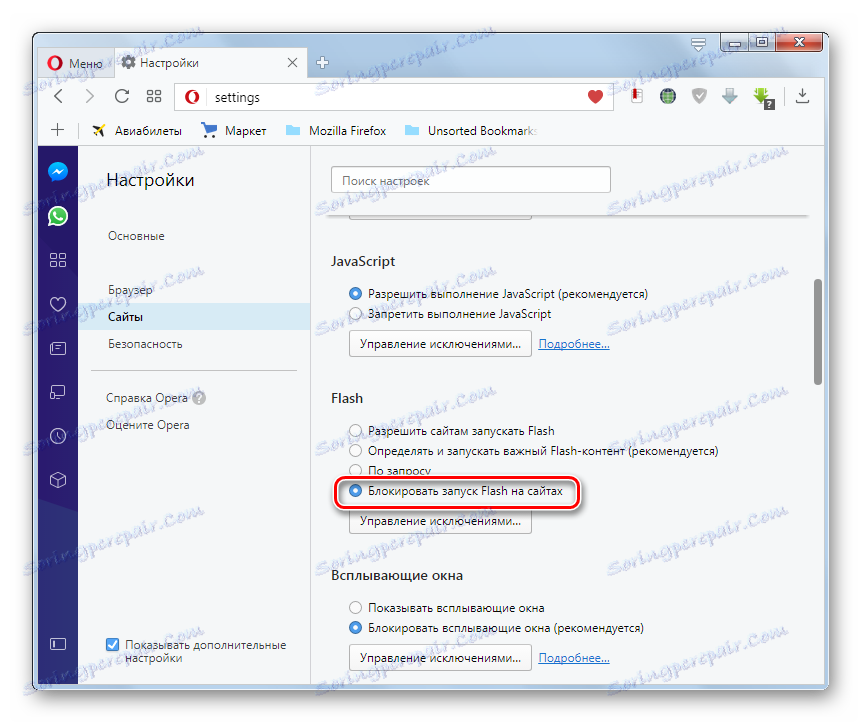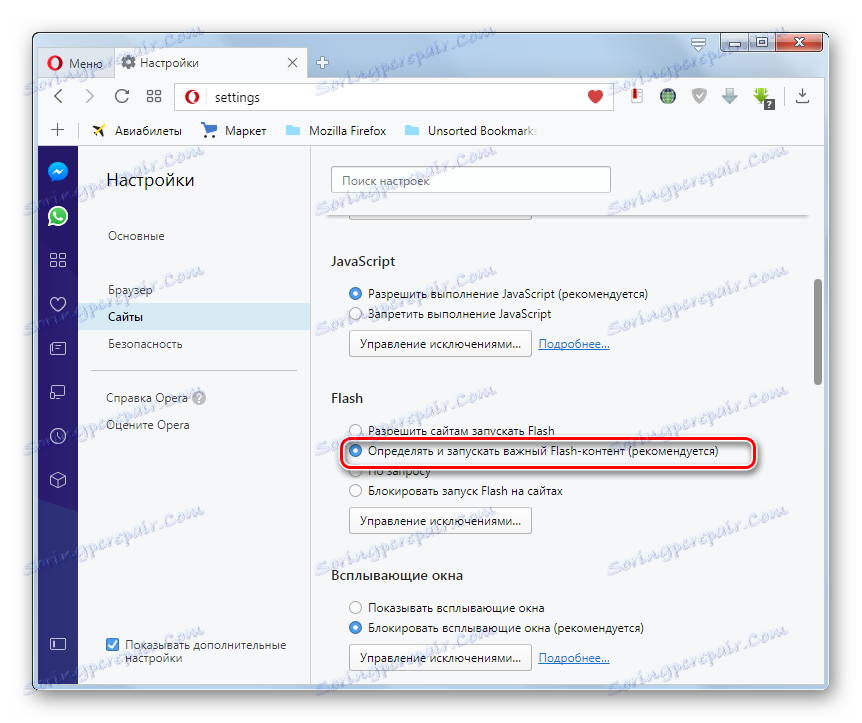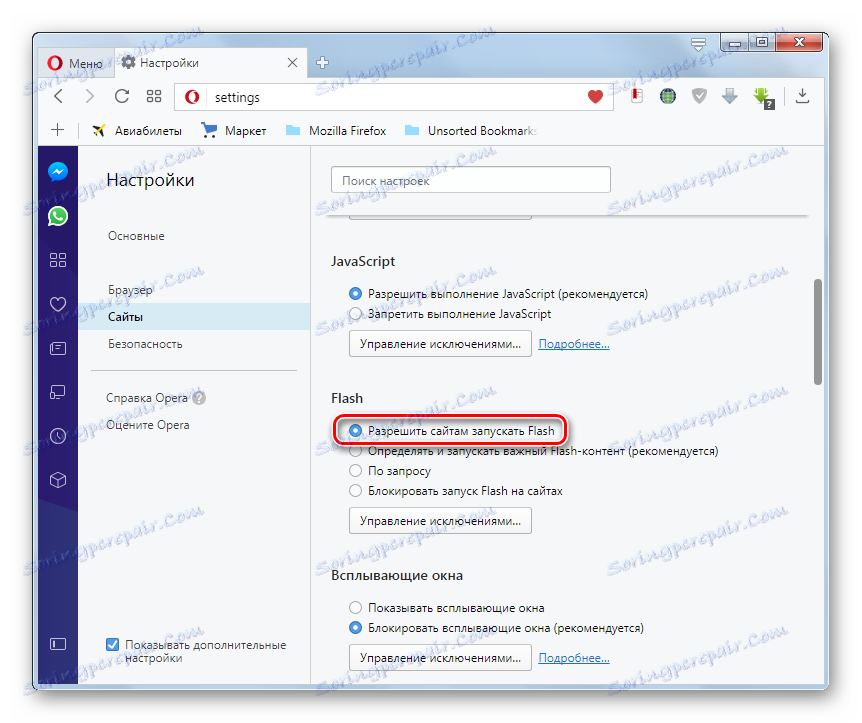خطای مرورگر اپرا: افزونه بارگیری نشد
در میان مشکلات مواجه شده در مرورگر اپرا، این زمانی شناخته می شود که هنگام تلاش برای مشاهده محتوای چند رسانه ای، پیام "بارگیری پلاگین ناموفق" ظاهر می شود. به ویژه هنگامی که داده های مورد نظر برای پلاگین Flash Player به وقوع می پیوندد، اغلب این اتفاق می افتد. به طور طبیعی، این موجب ناراحتی کاربر می شود زیرا او نمی تواند به اطلاعات مورد نیازش دسترسی پیدا کند. اغلب مردم نمیدانند چکار باید در چنین شرایطی انجام دهند. بیایید ببینیم چه کاری باید انجام دهیم اگر یک پیام مشابه هنگام کار در مرورگر اپرا ظاهر شود.
فعال کردن افزونه
اول از همه، شما باید مطمئن شوید که افزونه فعال است. برای انجام این کار، به قسمت مرورگر افزونه اپرا بروید. این را می توان با تایپ کردن "اپرا: // پلاگین ها" به نوار آدرس انجام داد، پس از آن شما باید دکمه Enter را در صفحه کلید فشار دهید.
ما به دنبال پلاگین حق هستیم و اگر آن را غیرفعال کنیم، سپس با کلیک کردن بر روی دکمه مناسب، آن را با کلیک بر روی تصویر زیر وارد کنید.
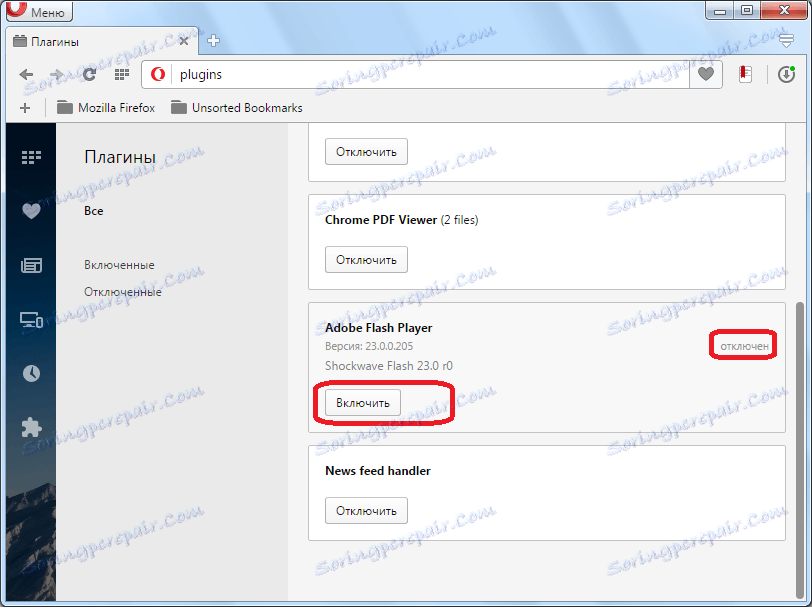
علاوه بر این، کار افزونه ها را می توان در تنظیمات عمومی مرورگر مسدود کرد. برای رفتن به تنظیمات، منوی اصلی را باز کنید و روی آیتم مناسب کلیک کنید یا میانبر صفحه کلید Alt + P را در صفحه کلید تایپ کنید.
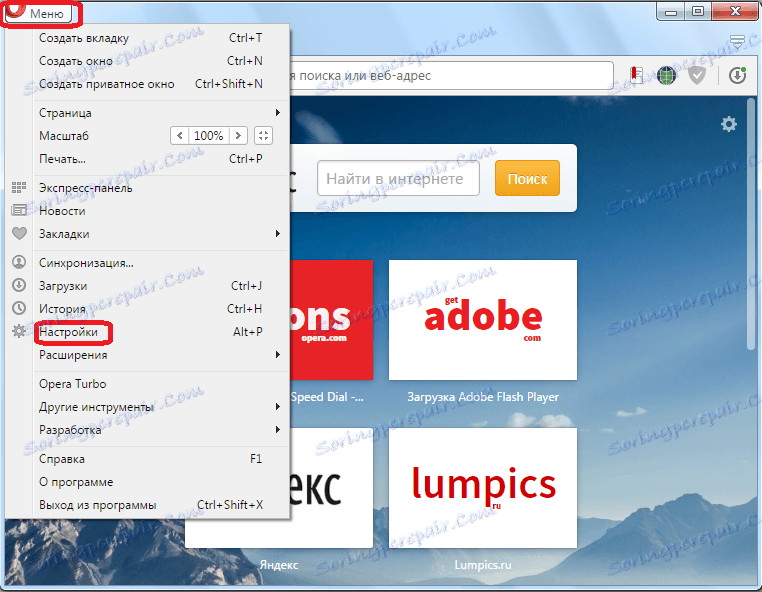
بعد، به بخش «سایتها» بروید.
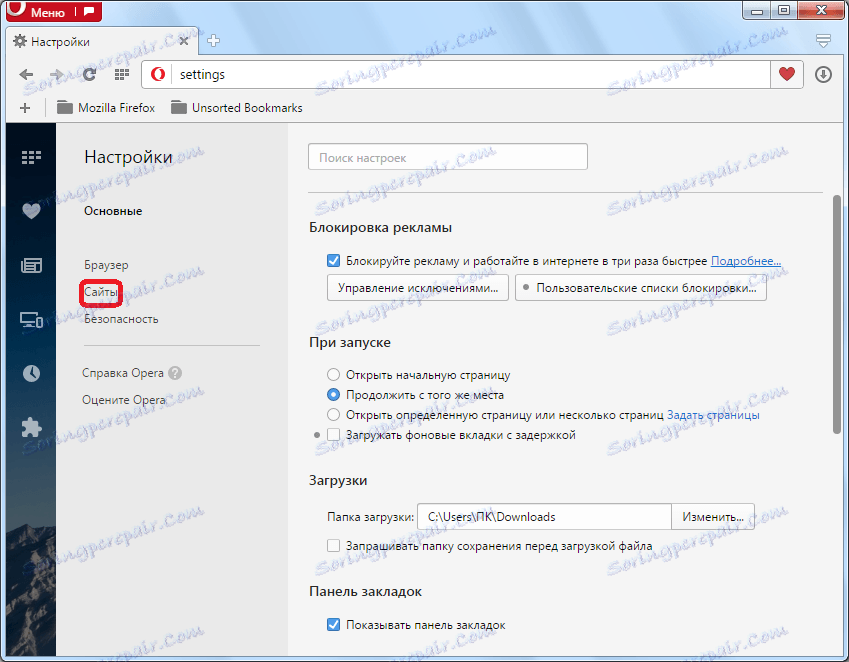
در اینجا ما به دنبال جعبه تنظیمات "پلاگین ها" هستیم. اگر در این بلوک، سوئیچ در موقعیت "شروع به پلاگین به طور پیش فرض" شروع نکنید، پس راه اندازی تمام پلاگین ها مسدود خواهد شد. این سوئیچ باید به حالت "اجرای همه محتوای افزونه" یا "پلاگین های خودکار در موارد مهم" منتقل شود. گزینه دوم توصیه می شود. همچنین، شما می توانید سوئیچ را در موقعیت "درخواست" قرار دهید، اما در این مورد، در آن سایت ها که در آن شما نیاز به راه اندازی پلاگین، اپرا پیشنهاد فعال آن، و تنها پس از تأیید دستی کاربر، پلاگین شروع خواهد شد.
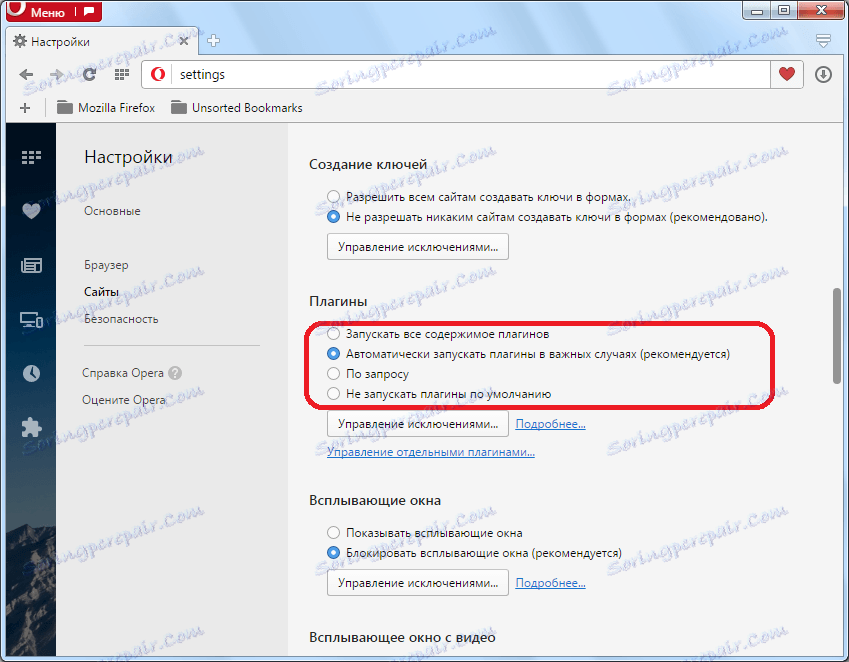
توجه!
با شروع از اپرا 44، با توجه به این که توسعه دهندگان بخش جداگانه ای برای پلاگین ها را حذف کرده اند، اقدامات لازم برای فعال کردن پلاگین Flash Player تغییر کرده است.
- به بخش تنظیمات اپرا بروید برای انجام این کار، روی "منو" و "تنظیمات" کلیک کنید یا ترکیبی Alt + P را فشار دهید .
- بعد، با استفاده از منوی سمت چپ، به زیر بخش "سایت ها" حرکت کنید .
- جستجو برای یک بلوک فلش در بخش اصلی پنجره. اگر در این بلوک سوئیچ روی «مسدود کردن راه اندازی فلش در سایتها» تنظیم شده باشد ، این دلیل اشتباه «بارگیری افزونه نتوانست» باشد.
![ویژگی افزونه فلش در مرورگر اپرا غیرفعال شده است]()
در این مورد، لازم است یک جایگزین سوئیچ در یکی از سه موقعیت دیگر ایجاد شود. خود برنامهنویسان برای کار صحیح تر، ایجاد تعادل بین امنیت و توانایی بازی کردن سایت های محتوا، توصیه می کنند دکمه رادیویی را در موقعیت «تعیین و اجرای مهم فلش محتوا» نصب کنید .
![پلاگین فلش برای محتوای مهم در مرورگر اپرا فعال شده است]()
اگر خطا "بارگیری پلاگین نتواند" نمایش داده می شود پس از این، اما شما واقعا باید محتوای مسدود شده را پخش کنید، سپس در این مورد، سوئیچ را به "اجازه دادن به سایت ها برای شروع فلش" را تنظیم کنید . اما پس از آن شما باید در نظر بگیرید که نصب این تنظیم خطر ابتلا به کامپیوتر شما را از مزاحمان افزایش می دهد.
![افزونه فلش برای هر محتوا در مرورگر اپرا فعال شده است]()
همچنین یک گزینه برای تنظیم سوئیچ به موقعیت "در درخواست" وجود دارد. در این حالت، برای پخش فلش محتوا در سایت، کاربر هر بار که درخواست مرورگر را فعال می کند، عملکرد لازم را فعال می کند.
- اگر تنظیمات مرورگر محتوای را مسدود کنند، امکان دیگری برای فعال کردن پخش فلیم برای یک سایت خاص وجود دارد. شما حتی نباید تنظیمات عمومی را تغییر دهید، زیرا پارامترها فقط به یک منبع وب خاص اعمال می شوند. در بلوک "فلش"، روی "مدیریت استثنا ..." کلیک کنید.
- پنجره "Exceptions for Flash " باز خواهد شد. در قسمت "نشانی الگو"، آدرس سایتی را که در آن خطا "بارگیری پلاگین ناموفق" نمایش داده شد ، تایپ کنید. در قسمت رفتار ، مجاز بودن از لیست کشویی را انتخاب کنید. روی "پایان" کلیک کنید.
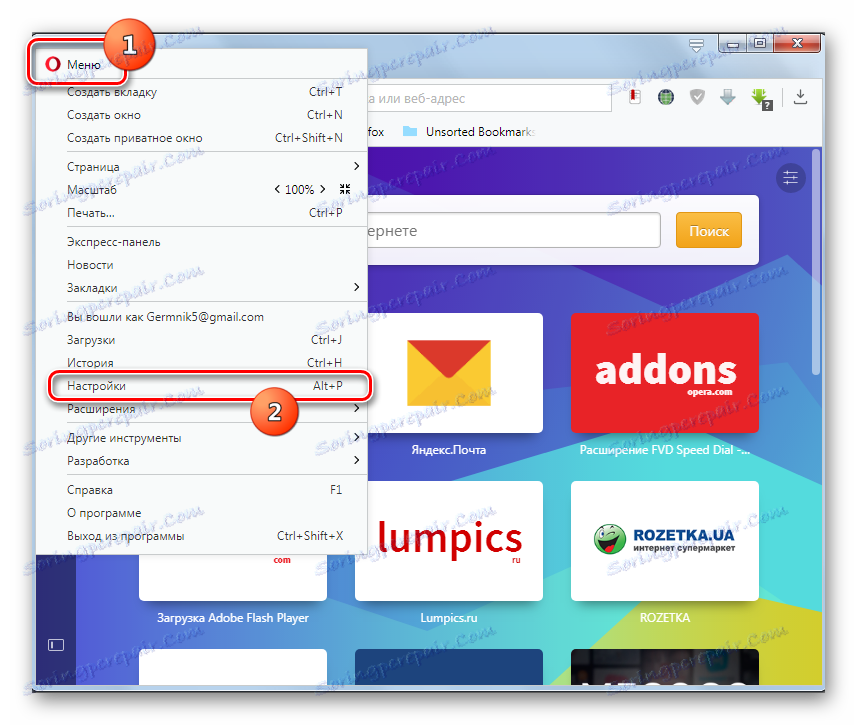
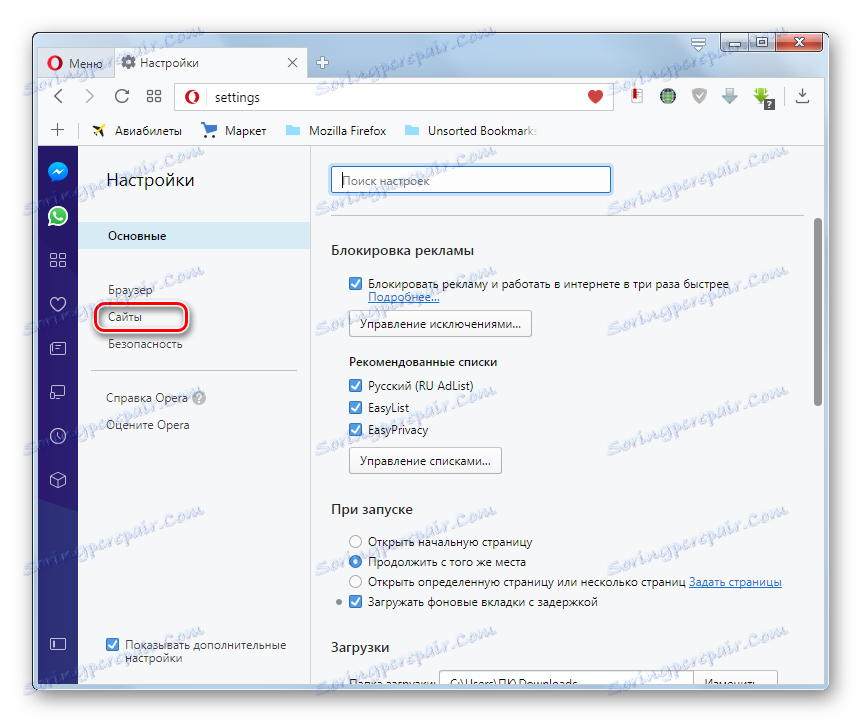
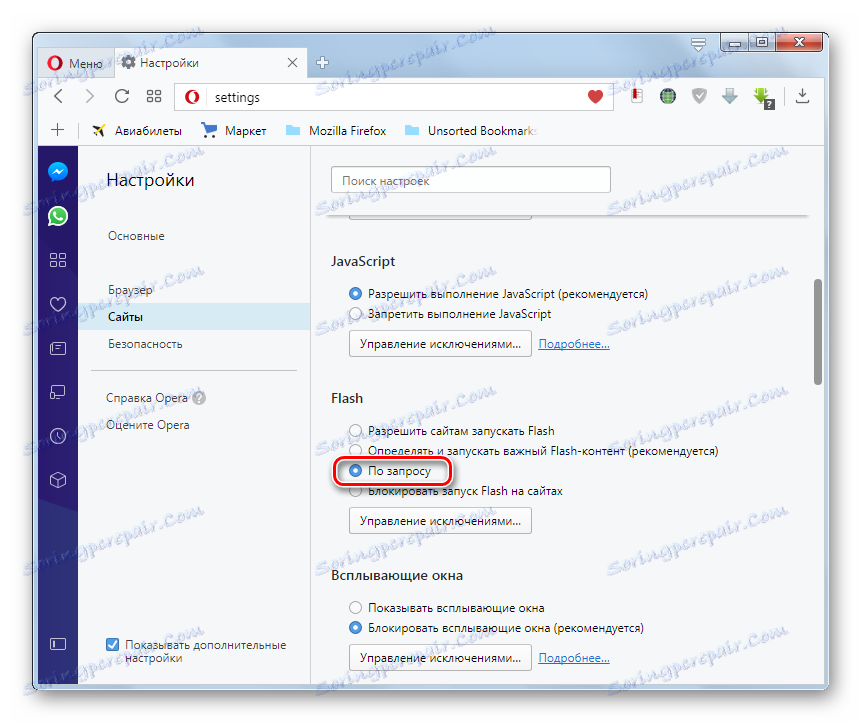
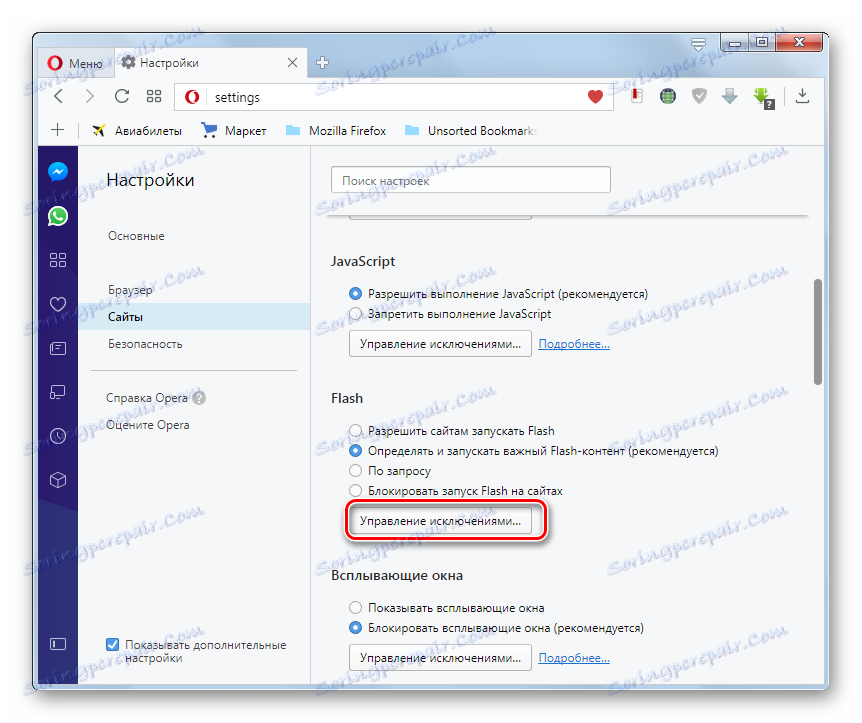
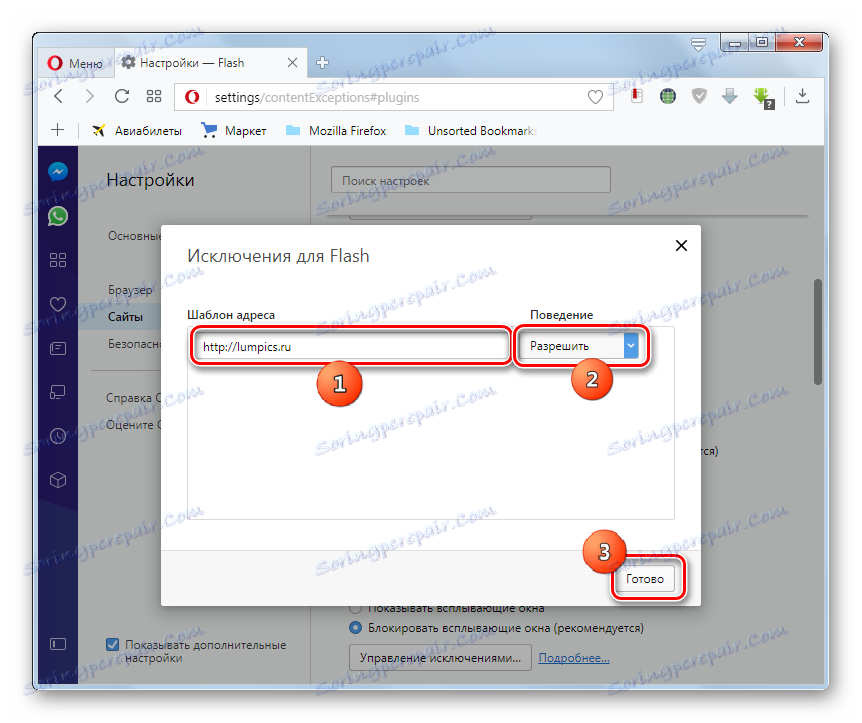
پس از این اقدامات، فلاش باید به طور معمول در سایت پخش شود.
نصب پلاگین
شما ممکن است پلاگین مورد نیاز را نداشته باشید. سپس شما در لیست پلاگین بخش مربوطه اپرا پیدا نخواهید کرد. در این مورد، شما باید به وب سایت توسعه دهنده بروید و افزونه را بر روی مرورگر نصب کنید، طبق دستورالعملهای آن. فرآیند نصب ممکن است بطور قابل توجهی متفاوت باشد، بسته به نوع پلاگین.
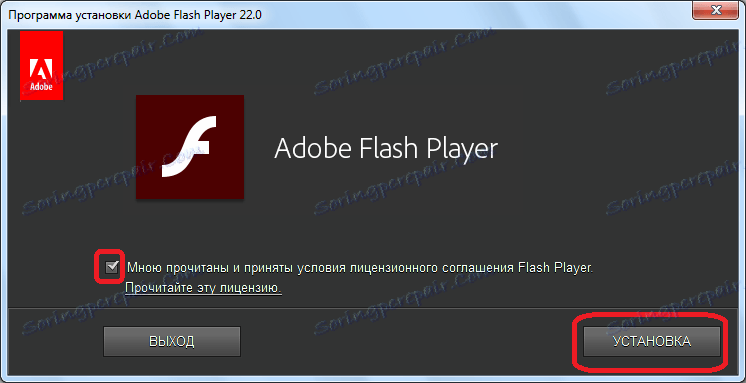
نحوه نصب افزونه Adobe Flash Player برای مرورگر اپرا ، شرح داده شده در یک بررسی جداگانه در وب سایت ما.
به روز رسانی پلاگین
اگر از پلاگین های منسوخ استفاده می کنید، محتوای برخی از سایت ها نیز نمایش داده نمی شود. در این مورد، شما باید نگه دارید به روز رسانی افزونه .
بسته به نوع آنها، این روش می تواند به طور قابل توجهی متفاوت باشد، اگر چه در بیشتر موارد، در شرایط عادی، پلاگین ها باید به صورت خودکار به روز شوند.
نسخه میراث اپرا
اگر از نسخه قدیمی مرورگر اپرا استفاده می کنید، خطایی در بارگیری افزونه نیز ممکن است ظاهر شود.
برای به روزرسانی این مرورگر وب به آخرین نسخه، منوی مرورگر را باز کنید و روی مورد «درباره» کلیک کنید.
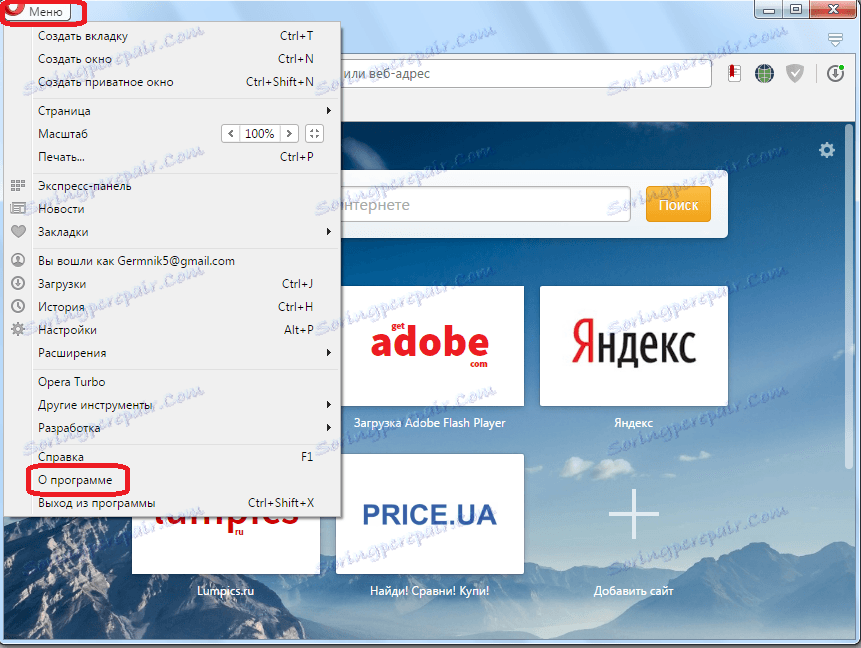
مرورگر خود ارتباط مربوط به نسخه آن را بررسی می کند، و در مورد یک نسخه جدیدتر، آن را به طور خودکار بارگذاری می کند.
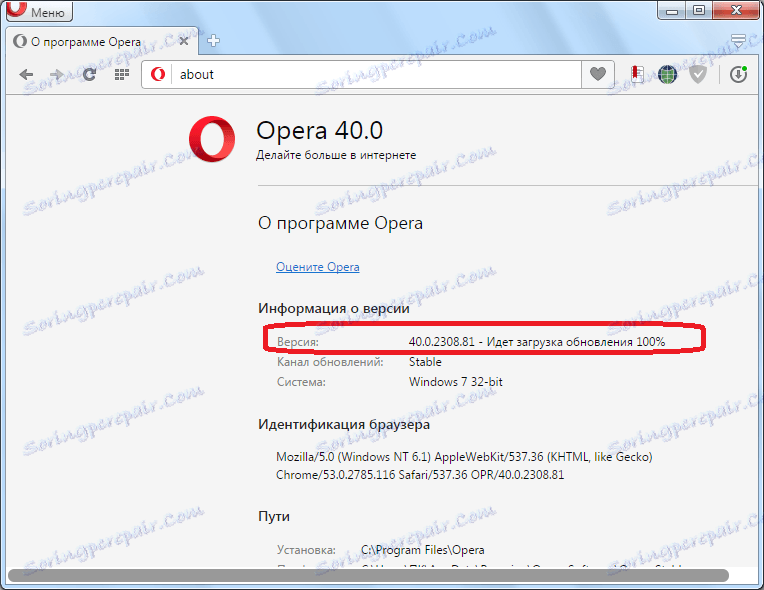
پس از آن، پیشنهاد می شود اپرا را برای ورود به سیستم به روزرسانی راه اندازی مجدد کنید، که با استفاده از دکمه مناسب، کاربر باید با آن موافقت کند.
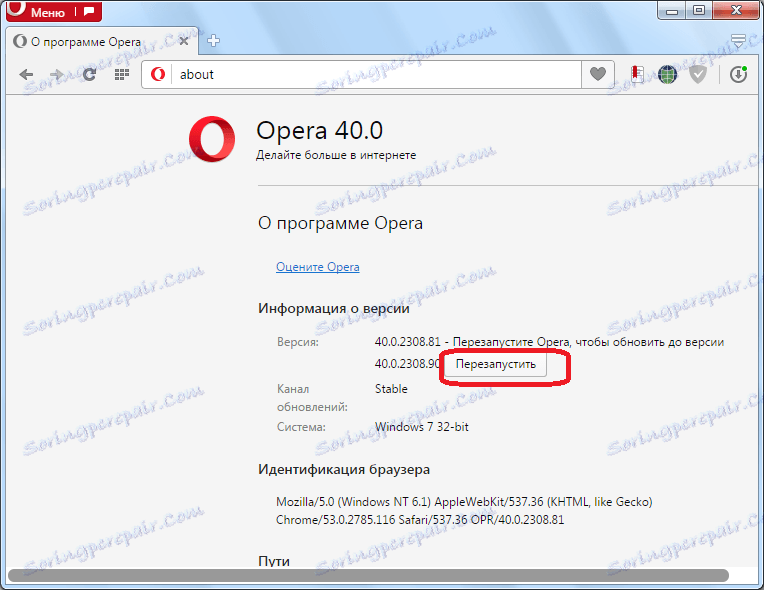
اپرا کفش
خطا در عدم توانایی اجرای افزونه در سایتهای شخصی ممکن است به دلیل این واقعیت باشد که مرورگر "به یاد" منابع وب در طول بازدید قبلی، و در حال حاضر نمی خواهد به روز رسانی اطلاعات. برای مقابله با این مشکل، شما باید کش و کوکی ها را پاک کنید.
برای انجام این کار، ما به تنظیمات کلی مرورگر برویم در یکی از راههایی که در بالا بحث شد.
به بخش "امنیت" بروید.
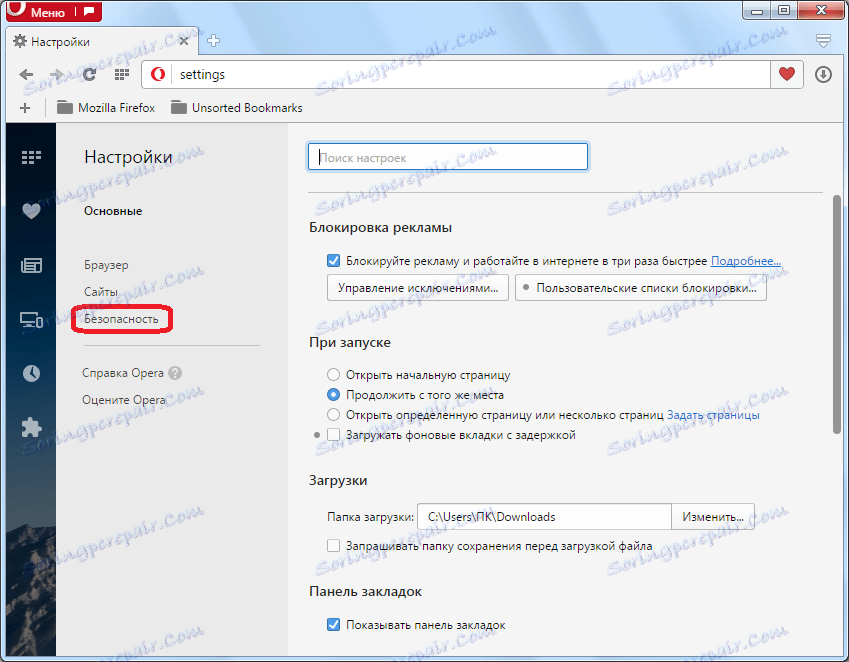
در صفحه ما به دنبال جعبه تنظیمات "حریم خصوصی" هستیم. این فشار دکمه "پاک کردن تاریخ بازدید" را فشار می دهد.
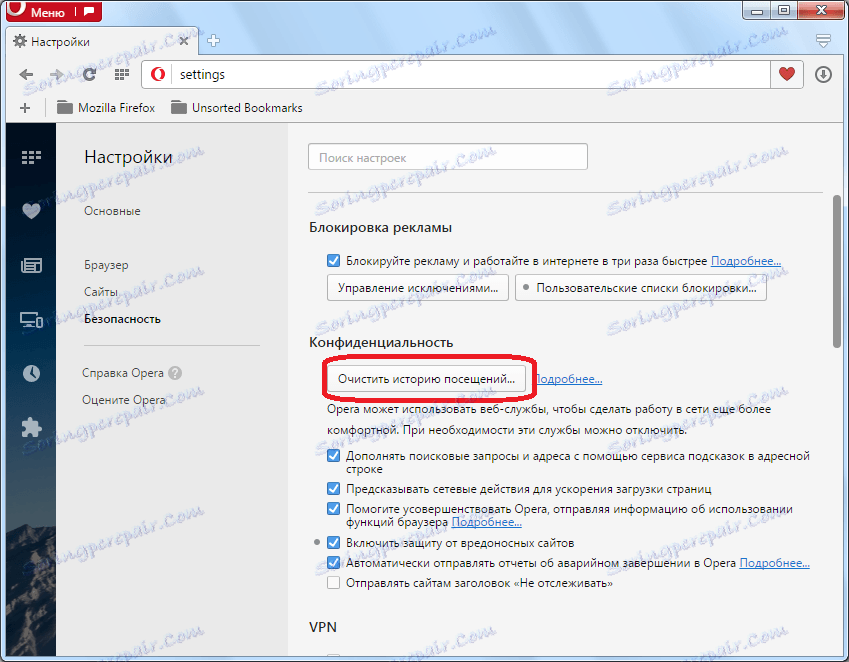
پنجره ای به نظر می رسد که پیشنهاد می دهد که تمام پارامترهای اپرا را پاک کند، اما از آنجایی که ما فقط باید کش و کوکی ها را پاک کنیم، کادرهای کنار کنار نام های مربوطه را «کوکی ها و سایر اطلاعات سایت» و «تصاویر و فایل های حافظه پنهان» تیک بزنید. در غیر این صورت، رمزهای عبور، تاریخچه و سایر اطلاعات مهم شما نیز از دست خواهد رفت. بنابراین، هنگام انجام این مرحله، کاربر باید توجه خاصی داشته باشد. همچنین، توجه به دوره تمیزکاری "از همان ابتدا" بود. پس از تنظیم تمام تنظیمات، بر روی دکمه "پاک کردن تاریخ بازدیدکننده" کلیک کنید.
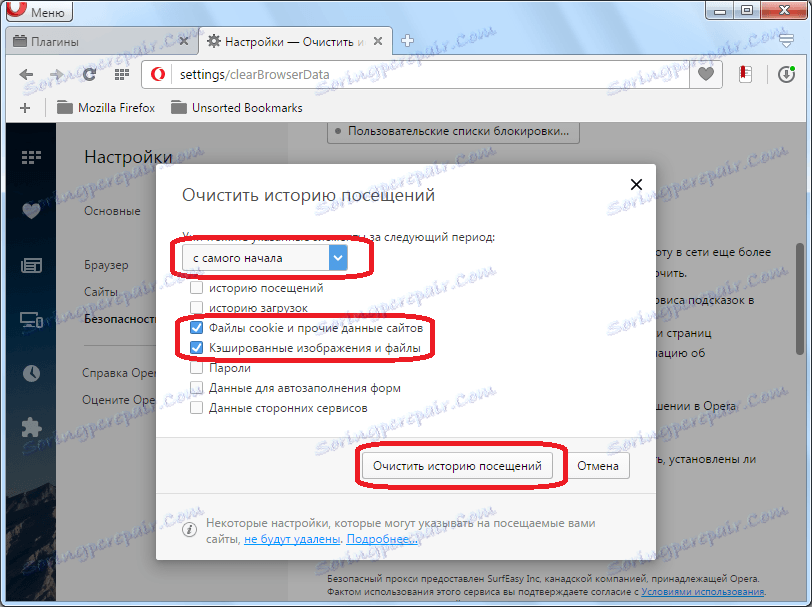
مرورگر از داده های تعریف شده توسط کاربر پاک می شود. پس از آن، می توانید سعی کنید محتوای را در سایت هایی که نمایش داده نشدند، بازی کنید.
همانطور که متوجه شدیم، علل مشکلات با بارگیری افزونه ها در مرورگر اپرا کاملا متفاوت می باشد. اما خوشبختانه بسیاری از این مشکلات راه حل خود را دارند. وظیفه اصلی برای کاربر شناسایی این علل است و اقدامات بعدی مطابق با دستورالعمل فوق.